Jak si uspořádat život pomocí iPadu
Digitální svět nám má šetřit čas, ale na mnoho lidí působí opačně. Pokud se vám nedaří držet krok s nabitým programem, použijte k vyřešení problému svůj iPad. Skvělá věc na iPad je jeho přenositelnost; udrží vás nad věcí, ať ležíte v posteli nebo sedíte na tribuně při fotbalovém utkání.
Mnoho aplikací, které potřebujete k uspořádání svého života, přichází na iPad a v App Store je spousta aplikací třetích stran, které vám mohou pomoci.
Pokyny v tomto článku platí pro iPady s iOS 11 nebo novějším.
Seznamte se se Siri a hlasovým diktováním
Pokud se snažíte být ve svém životě organizovanější, Siri může být vaším nejlepším přítelem. Siri vám pomůže udržet si pořádek, když máte pocit, že nemůžete nazbyt. Namísto vytváření více složek na domovské obrazovce Chcete-li své aplikace uspořádat do úhledných kategorií, řekněte: „Ahoj, Siri, spusť [název aplikace],“ a nestarejte se o pořádek ve svém iPadu. Siri přesně ví, kde se která aplikace nachází.
Ahoj, Siri lze zapnout a vypnout v nastavení iPad Siri & Search, spolu s možností stisknout tlačítko Domů na starších modelech iPadu pro vyvolání Siri.
Siri může být také klíčovou součástí chytrého multitaskingu. Siri může posílat textové zprávy a e-maily, FaceTime nebo volat svým přátelům, vyhledávat věci na internetu a zadávat schůzky do aplikace Kalendář.
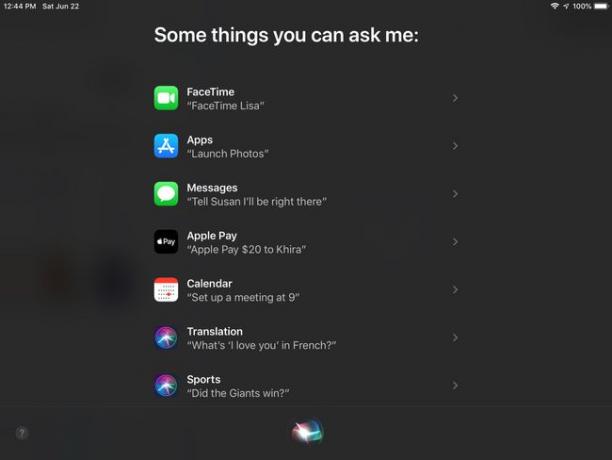
Řekněte: „Ahoj, Siri: pošlete e-mail [jméno přítele]“, abyste si funkci vyzkoušeli. Pokud máte v aplikaci Kontakty naprogramováno jméno svého přítele, Siri vás provede krátkým e-mailem.
Chceš napsat něco delšího? Otevřete svou oblíbenou e-mailovou aplikaci, zadejte předmět a poté aktivovat hlasové diktování pro obsah zprávy. Použijte diktování, když je klávesnice na obrazovce, klepnutím na tlačítko mikrofonu; s hlasovým diktováním používejte fráze jako nový odstavec, čárka, a doba přidat interpunkci.
Nezapomeňte na Spotlight Search
Většina lidí slyšela o Siri, ale Spotlight Search často letí pod radarem pro tak výkonnou funkci. Jak jeho název napovídá, Spotlight Search dokáže vyhledávat aplikace, hudbu, filmy a knihy v celém iPadu, což z něj dělá skvělou alternativu k Siri pro spouštění aplikací. Spotlight Search toho ale umí mnohem víc.
Přejetím dolů ze středu domovské obrazovky otevřete Spotlight Search. Do vyhledávacího pole zadejte, co hledáte. Spotlight Search prohledá veškerý obsah na vašem iPadu, takže jej můžete použít k vyhledání konkrétní e-mailové adresy. Vyhledává mimo váš iPad, takže můžete najít výsledky z App Store, Wikipedie nebo konkrétního webu.
Vyhledává v aplikacích, což může být jeho nejpůsobivější funkce. Zadejte například blízkou restauraci a Spotlight Search vám poskytne výsledek z aplikace Mapy. Klepnutím na výsledek zobrazíte podrobnosti o restauraci, včetně trasy k ní, recenzí a odkazu nebo čísla pro provedení rezervace.

Nastavit připomenutí
Nejlepší způsob, jak si udržet pořádek, je dokončit úkoly, které musíte provést, když je potřebujete udělat. Nedělá vám dobře, když si pamatujete, že odpadky musí vypadnout, když vidíte, jak kolem vašeho domu projíždí kamion.
Aplikace Reminders je jednoduchá, ale může vám ušetřit spoustu času. Když vás nastavit připomínku, iPad zobrazí upozornění, které vám to připomene v příslušný den a čas. Označte připomenutí jako hotová a po otevření aplikace uvidíte seznam nedokončených položek.
Nejlepší ze všeho je, že pomocí Siri uděláte těžkou práci jednoduchým „Připomeňte mi, že mám zítra v 8:00 vynést odpadky.“
Seznamy můžete vytvářet také pomocí aplikace Připomenutí. Nastavte seznamy úkolů nebo jednotlivé seznamy pro různé obchody nebo dokonce události, jako je dovolená. Je to skvělý způsob, jak držet krok se seznamy potravin. Přidávejte položky, jak vás napadnou (nebo řekněte Siri, aby je přidala). Když se synchronizujete s iCloud, váš seznam potravin je na vašem iPhonu aktuální, když se dostanete do obchodu.
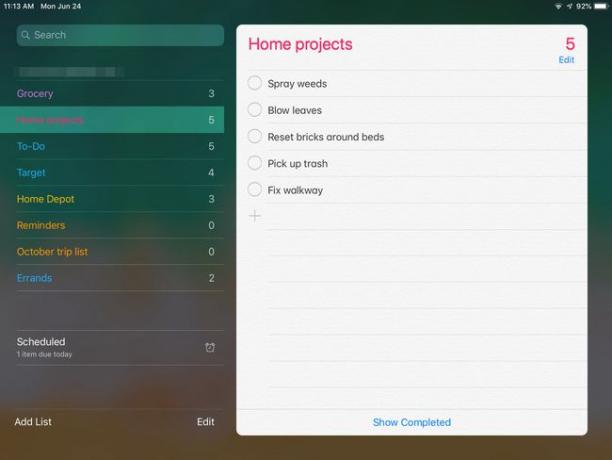
Poznámky
Nepodceňujte sílu aplikace Poznámky. Může se to zdát jako jednoduchá aplikace, ale cloudový notebook může být užitečný. Vidíte knihu, kterou byste si rádi přečetli, nebo slyšeli o televizním pořadu, na který se chcete podívat? Poznamenejte si to a podrobnosti si vyhledejte online později.
Použijte aplikaci Poznámky pro jakýkoli typ psaní poznámek, od studia ve třídě až po brainstorming nového projektu. Našli jste na eBay nebo Amazonu položku, kterou byste si mohli chtít koupit? Pomocí tlačítka Sdílet jej můžete přidat do nové nebo existující poznámky. Do poznámky můžete také přidat fotografii nebo dokonce nakreslit obrázek.
Aplikace Poznámky spolupracuje se Siri, takže jí můžete říct, aby vytvořila poznámku a poté jí nadiktovala obsah. Zvýrazněte nebo nakreslete pomocí značek obsažených v aplikaci.
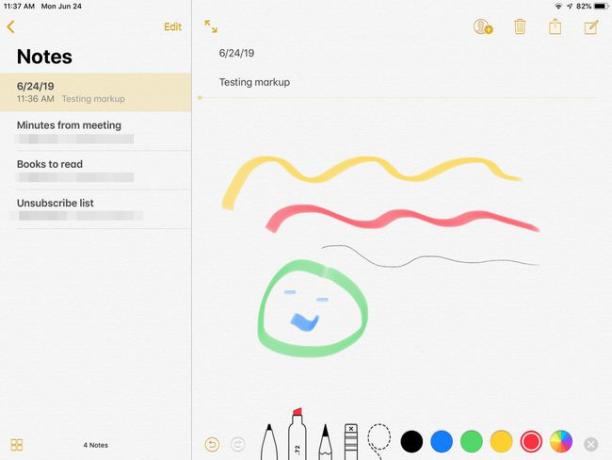
Kalendář
Snad nejúčinnějším cloudovým nástrojem je aplikace Kalendář dodávaná s iPadem. Pomocí Kalendáře můžete sledovat schůzky, události, lekce, narozeninové oslavy a vše ostatní. iPad může používat vaše e-maily a textové zprávy k vytváření událostí v Kalendáři, abyste měli přehled o narozeninách a schůzkách.
Zvolte si sdílení kalendáře přes svůj účet na iCloudu, takže pokud se všichni členové rodiny přihlásí pomocí stejného Apple ID, uvidí stejný kalendář. Navíc můžete vytvářet nové události tak, že požádáte Siri, aby vám jednu naplánovala.
Aplikace Apple Calendar je vynikající, pokud jste hluboko v ekosystému Apple, ale pokud hodně používáte aplikace Google, použijte Kalendář Google aplikaci na vašem iPadu a získejte mnoho stejných výhod.
Knihovna fotografií na iCloudu a sdílení fotografií
Je úžasné, kolik fotografií lidé nyní pořizují, když je většina smartphonů vybavena fotoaparátem. Pokud pořizujete velké množství fotografií, zejména rodinných fotografií, Knihovna fotografií na iCloudu provádí dva zásadní úkoly:
- Díky tomu jsou pořízené fotografie dostupné na všech vašich zařízeních. Pořiďte fotku pomocí fotoaparátu na iPhonu 12 a poté se kochejte na obrazovce iPadu.
- Zálohuje všechny vaše fotografie na iCloud. I když ztratíte iPhone i iPad, vaše fotografie na vás čekají na icloud.com a ve vašem Knihovna fotografií na iCloudu na vašem počítači Mac nebo PC.
Nepřehlédněte iCloud Photo Sharing. Uspořádání vašich fotografií do jednotlivých alb posouvá na vyšší úroveň a umožňuje vám je sdílet s přáteli. Sdílení fotografií umožňuje přátelům a rodině stáhnout si kopii fotografie v cloudu do svého iPhonu nebo iPadu. Můžete také vytvořit veřejnou stránku na icloud.com s fotografiemi ve vašem sdíleném albu.
Zapněte Fotky na iCloudu v aplikace Nastavení klepnutím na své jméno a následným výběrem iCloud > Fotky a posunutím posuvníku vedle Fotografie na iCloudu k Na (zelená) pozice. Odešlete fotografie do sdíleného alba klepnutím Podíl při prohlížení obrázku v aplikaci Fotky.
Naskenujte staré fotografie do svého iPadu
Uspořádání knihovny fotografií bývalo o pořizování starých fotografií a jejich přeměně na alba. V dnešní době jde spíše o to, dostat ty staré fotografie do svého digitálního života.
Tento úkol je jednodušší, než si myslíte, a není třeba kupovat drahý skener. Je jich spousta skvělé aplikace pro skenování, jako je Scanner Pro, který dokáže tento trik za pouhých pár dolarů. Příjemným bonusem, který tyto aplikace mají oproti pouhému vyfocení staré fotografie, je schopnost automaticky ji zarovnat, aby fotografie vypadala rovně.
Dobrá aplikace pro skenování je také užitečná pro uchovávání digitálních kopií smluv, faktur a jakékoli další papírování, které byste chtěli mít v bezpečí.
Pořizujte snímky jako připomenutí
Fotka může být lepší než poznámka. Chcete mít jistotu, že pro dokončení projektu získáte správnou značku barvy? Vyfoťte plechovku s barvou. Jste připraveni koupit si novou pohovku? Vezměte si svůj iPad s sebou a vyfoťte každou možnost v každém obchodě s viditelně zobrazenou cenovkou. Pak se vraťte domů a prohlédněte si všechny možnosti, aniž byste se museli spoléhat na svou paměť.
Cloudové úložiště třetích stran
I když je iCloud Photo Library skvělá pro fotografie, co všechny vaše ostatní dokumenty? Pokud iPad používáte pro psaní dopisů, vyvažování vaší šekové knížky s tabulkovým procesorem a různé další úkoly, možná by se vám vyplatilo využít nějaké cloudové úložiště třetí strany.
Použití řešení jako Dropbox a Disk Google šetří úložný prostor na iPadu při zálohování dat a vytvářejí centralizované místo pro vaše dokumenty. Protože fungují napříč zařízeními, přistupujte ke svým datům na počítači, smartphonu nebo iPadu.
Nejlepší na řešeních třetích stran je schopnost být nezávislý na platformě. Můžete tedy používat iPad, telefon Samsung Galaxy a počítač se systémem Windows a stále máte svá data.
Seznamy úkolů třetích stran
Pokud ve svém životě uděláte pouze jednu změnu, abyste byli lépe organizovaní, zvažte vytvoření seznamů úkolů. Nic vás neudrží v cíli pro dokončení větších úkolů lépe, než když je rozdělíte na menší kroky a naplánujete si je.
Seznamy úkolů popisují, jak se staví mrakodrapy, jak se kódují složité počítačové programy a jak může přestavba koupelny přejít od masivního projektu k organizovanému cíli na dosah. Pokud pro vás aplikace Reminders v systému iOS není dostatečně robustní, vyzkoušejte některou z aplikací třetích stran na úkoly v App Store.
The Todoista je vynikající cloudový seznam úkolů, který můžete použít na svém iPadu, iPhonu nebo počítači. Nastavte více projektů a přidělte úkoly více uživatelům. Todoist rozesílá e-maily pro úkoly, které mají být v daný den splatné, a pro nadcházející úkoly, takže je to skvělý způsob, jak organizovat projekt. Jednou z výhod Todoist pro rodiny je podpora více uživatelů; každý člen rodiny může mít účet propojený s primárním účtem.
Věci je další aplikace pro udržení pořádku a vytváření seznamů úkolů. Podporuje iPad, iPhone, Mac a Apple Watch, takže budete mít pořádek na více zařízeních. Nemá stejnou podporu více uživatelů jako Todoist. Pokud se vám nepodaří získat podporu od rodiny, abyste mohli pracovat na úkolech, které jim byly přiděleny, bez osobního pobízení, mohou být Things tím nejlepším nástrojem pro tuto práci.
Centralizujte své osobní finance
Udělat si pořádek ve financích může být jedním z nejnáročnějších úkolů ze všech, zvláště v rušných domácnostech, kde najít čas na zaplacení účtů může být obrovský úkol. To je kde Máta a podobné aplikace přicházejí do obrazu.
S Mintem centralizujte své finance umístěním své banky, kreditních karet, účtů a úspor do jedné aplikace. Získejte přístup k informacím přes Mint.com nebo pomocí aplikace Mint, abyste mohli platit účty na svém notebooku, u stolu nebo na fotbale pomocí iPadu.
Mint.com je vlastněna a provozována společností Intuit, která stojí za Quicken, ale v App Store není nouze o finanční a rozpočtové aplikace, v závislosti na tom, co chcete dělat.
Jedno heslo k ovládání všech
Staré rčení o nedávat všechna vejce do jednoho košíku v dnešní době kyberzločinu platí. I když není důvod být přehnaně paranoidní, existují dobré důvody, proč podniknout pár základních kroků k ochraně sebe a své identity. Nejdůležitější z nich je použití různých hesel pro různé účty.
Je v pořádku používat stejné heslo pro většinou neškodné účty jako Netflix a Hulu Plus. Přiznejme si, že zloději, kteří se vloupali a streamovali bezplatné video, není zrovna důvodem k poplachu. Na druhou stranu, ti samí zloději, kteří se dostanou do vašeho účtu Amazon, je jiný příběh.
Nejhorší na používání více hesel je zapamatování si těchto hesel. Zapsat si je na kus papíru není bezpečné. Zde přicházejí na scénu správci hesel. The 1Heslo aplikace vám umožňuje ukládat hesla pro rychlý přístup k účtu a ukládá kreditní karty a adresy, které vám pomohou rychleji vyplňovat online formuláře. Dashlane je spolehlivou alternativou k 1Password, ale u prémiové edice je dražší.
